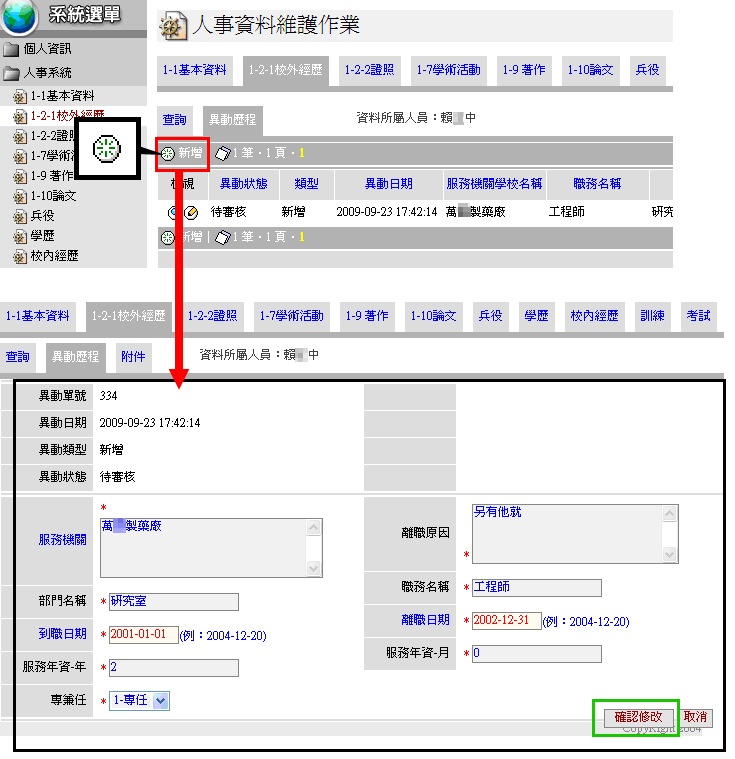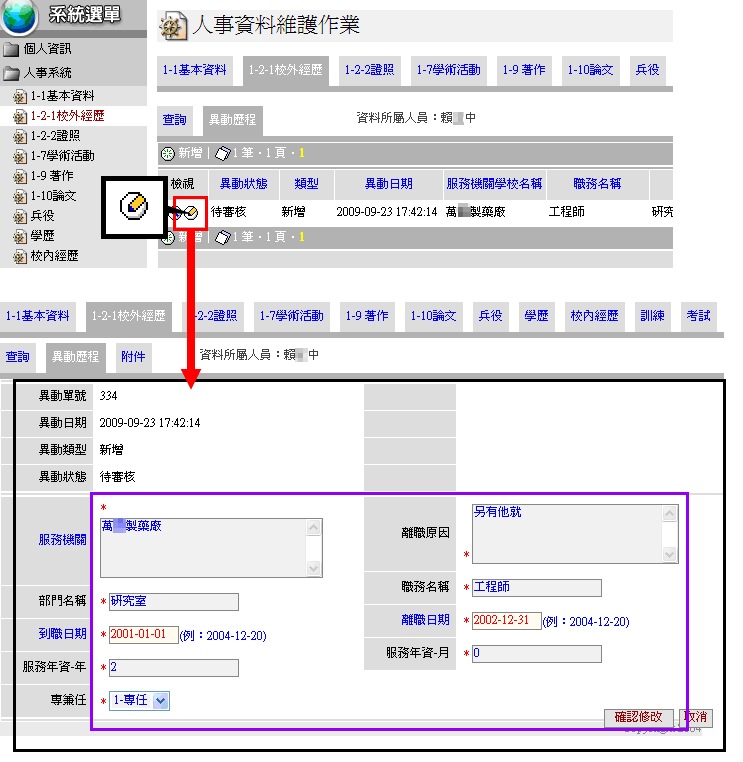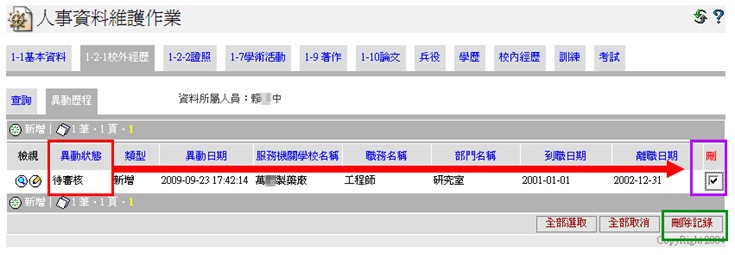10月 28
本篇是特別針對異動資料的新增、修改、刪除等動作,進行更為詳盡的說明。
3-1.異動資料新增
圖:異動歷程 - 新增資料內容
在異動歷程畫面中點取「新增」按鈕,即可進入新增資料的編輯畫面,
請逐項填寫新增的資料內容,完成後按下【確認修改】,經確認完成即進入異動歷程的列表。
新增的資料必須送交審核,在異動歷程列表中,您可以再次檢查新增的異動資料。
在完成審核之前,異動歷程中新增的資料可以再次修改或刪除。
3-2.修改異動資料
圖:異動歷程 - 修改異動資料
在異動歷程中,狀態為「待審核」的資料,可以使用「鉛筆」按鈕進行內容的修改。
而欄位前註記「*」紅色星號的項目,則表示該欄資料為修改過的項目。
當使用者按下確認修改按鈕後,系統會再次檢查哪些欄位與原始資料不同,
因為自動更新而加註星號的欄位,在後續列印審核表時,
只有加註星號的欄位(即異動欄位)會被列印出來!
3-3.刪除異動資料
圖:異動歷程 - 修改異動資料
狀態為「待審核」的異動資料,可以使用右方的選取框,選擇要刪除的資料列,
並使用【刪除紀錄】按鈕將資料從系統中移除。
資料成功刪除後,就不會出現在列印審核表中!